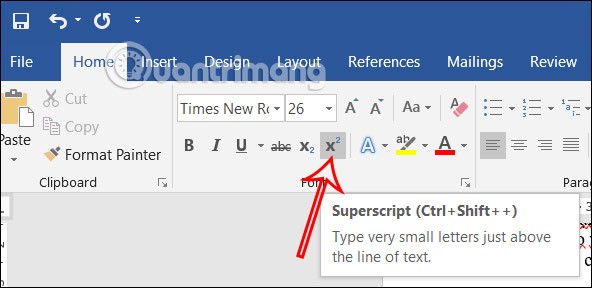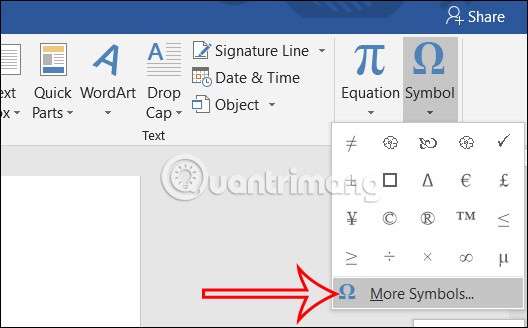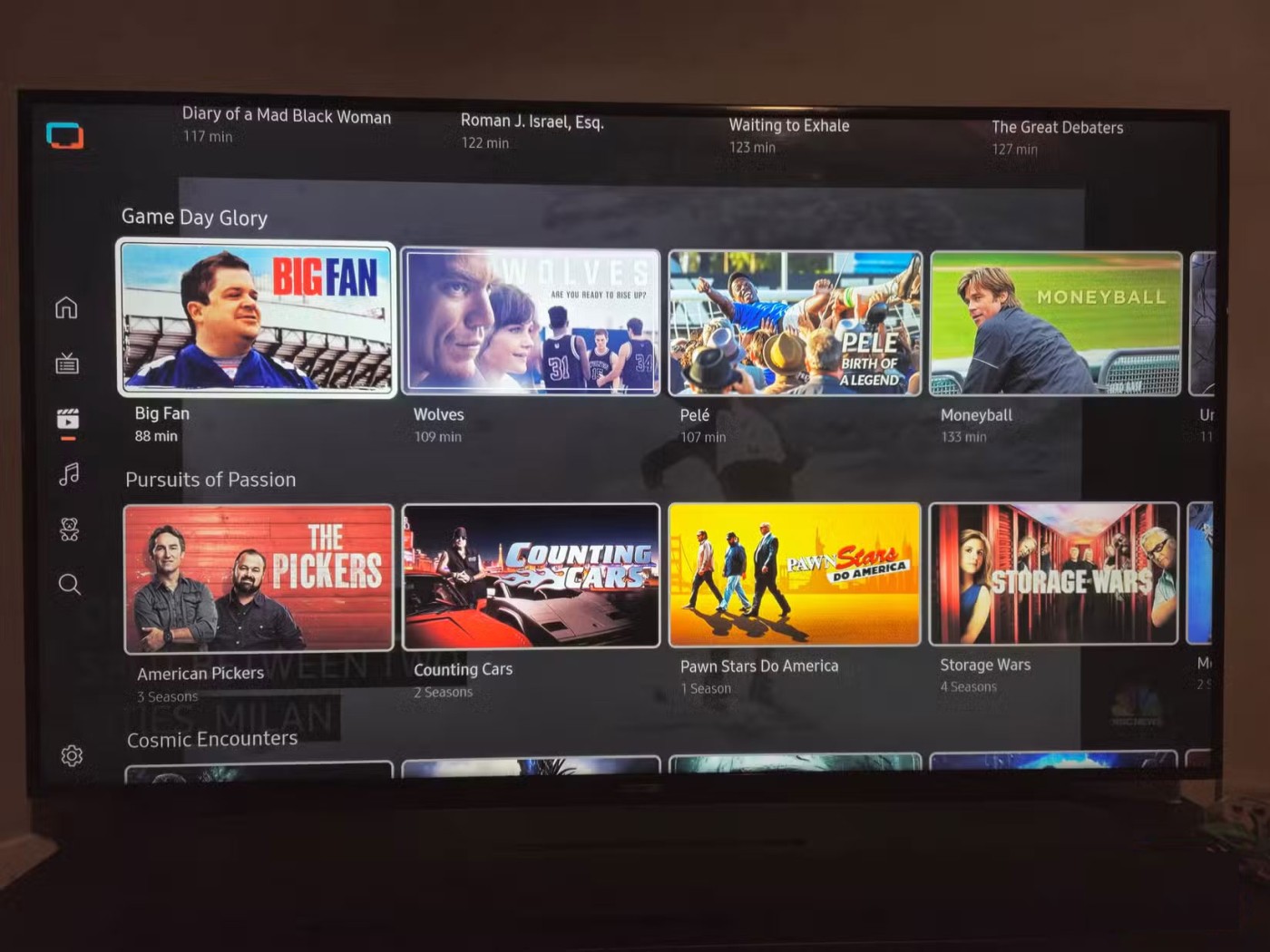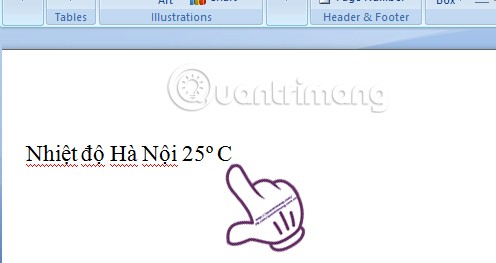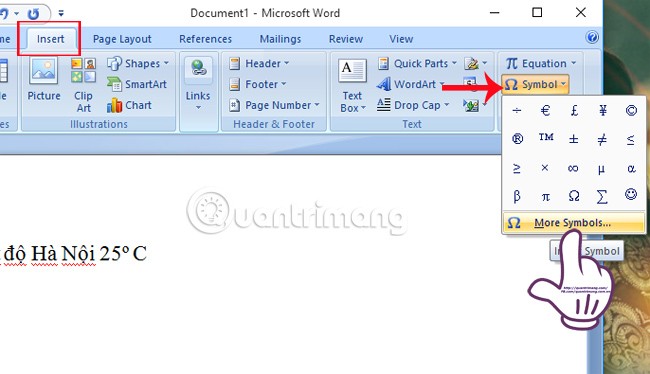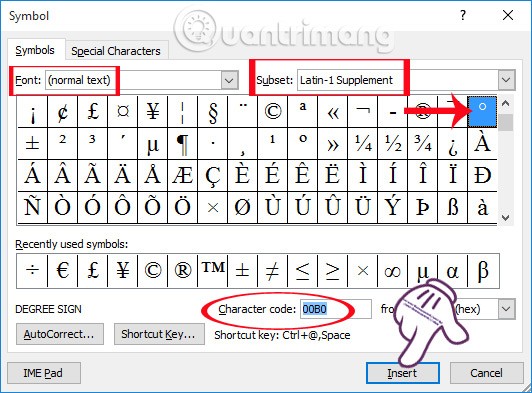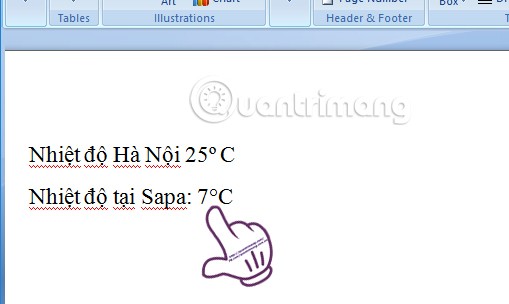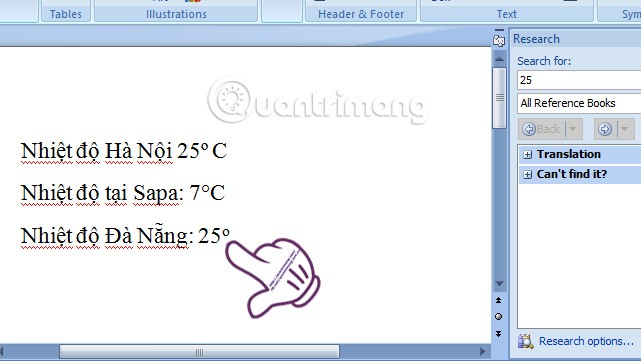I simboli di grado in Word vengono utilizzati per vari contenuti, per argomenti o nei documenti. Il simbolo di grado C in Word è fondamentalmente molto simile all'opzione per scrivere gli esponenti in Word , ma abbiamo più modi per inserire il simbolo di grado in Word. Di seguito sono riportate le istruzioni per inserire un simbolo di grado in Word nelle diverse versioni.
Sommario
Come inserire un simbolo di grado in Word 2019 e versioni successive
Metodo 1: Copia il carattere di grado C in Word
Basta cercare il simbolo del grado C su Google e incollarlo in Word.

Quindi ridimensiona il simbolo del grado C e inserisci il contenuto successivo da completare.

Metodo 2: scrivere il carattere di laurea in Word utilizzando l'apice
Per prima cosa, scrivi il numero, quindi premi Ctrl + Maiusc + “+” per passare all’apice e premi la lettera o sulla tastiera. Premere nuovamente Ctrl + Maiusc + “+” per tornare all’input normale. Quindi premi la lettera C sulla tastiera per completare l'inserimento del simbolo del grado in Word.

Oppure, nella posizione in cui è necessario inserire il simbolo del grado in Word, fare clic sull'icona dell'apice come mostrato di seguito. Quindi scrivi anche la lettera o per creare il carattere di grado, quindi premi nuovamente l'icona dell'apice in Word per tornare alla modalità di inserimento normale.
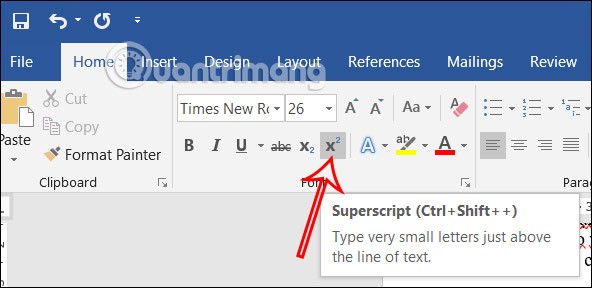
Metodo 3: Inserisci il simbolo di Word per scrivere il simbolo di grado
Fase 1:
Clicchiamo su Inserisci , poi guardiamo in basso su Simboli, selezioniamo Simbolo , quindi selezioniamo Altri simboli…
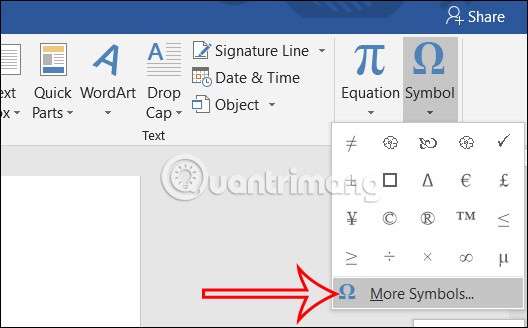
Fase 2:
Per visualizzare l'interfaccia di inserimento dei simboli in Word, cerca il simbolo del grado come mostrato di seguito, quindi fai clic su Inserisci per inserirlo in Word.
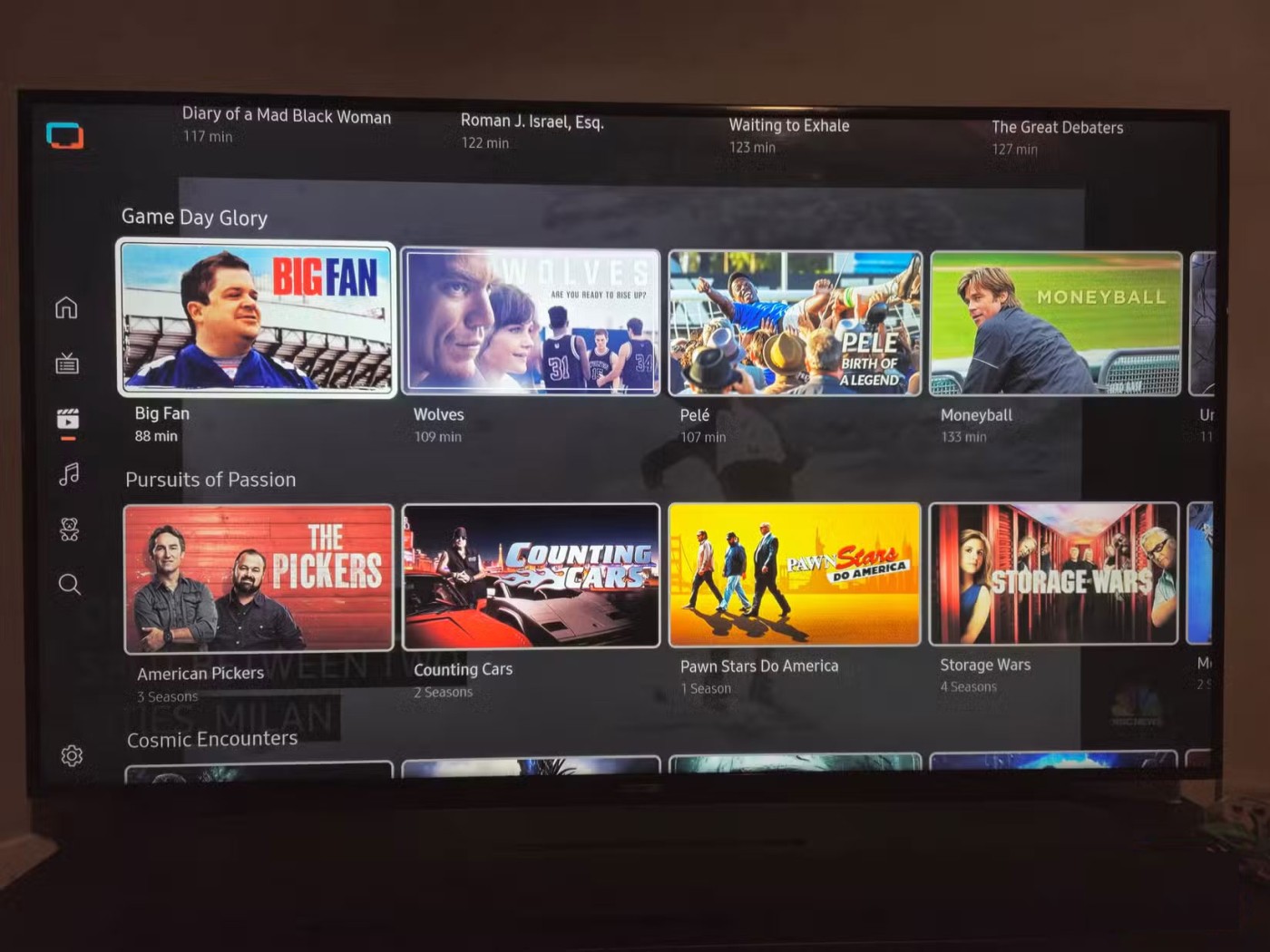
Metodo 4: Inserire il simbolo del grado C in Word utilizzando la tastiera
Nel punto in cui vuoi scrivere i gradi Celsius, premi la combinazione di tasti Alt + 0186 (tieni premuto il tasto Alt e premi i tasti 0, 1, 8, 6 in ordine), quindi rilascia la mano e il simbolo del grado apparirà immediatamente.

Come inserire il simbolo del grado in Word 2007
Metodo 1: Copia il carattere di grado C in Word
Per poter scrivere i gradi Celsius in un contenuto di testo, copiamo il carattere º e lo incolliamo nel contenuto del testo che vogliamo inserire .
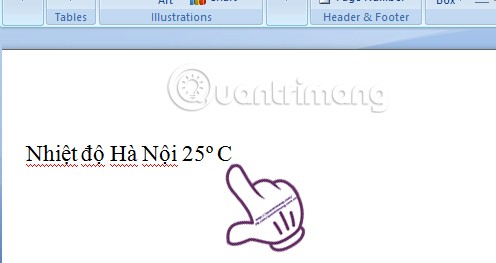
Metodo 2: utilizzo del simbolo per la parola
Possiamo anche utilizzare un altro metodo, sfruttando la funzionalità di inserimento delle icone disponibile direttamente in Word o Excel.
Fase 1:
Per prima cosa clicchiamo su Inserisci, quindi selezioniamo Simbolo e Altro simbolo qui sotto.
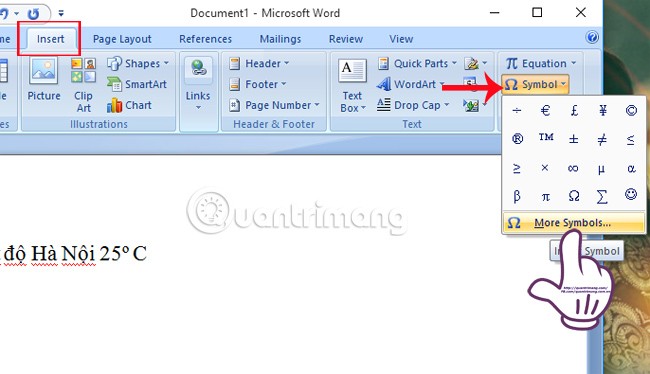
Fase 2:
Viene visualizzata l'interfaccia della finestra Simbolo. Controlleremo la scheda Simbolo . Nella sezione Carattere , seleziona Testo normale , nella sezione Sottoinsieme , seleziona Supplemento Latin-1 e sotto la sezione Codice carattere , seleziona 00B0 . Subito dopo, l'icona del grado C apparirà nell'elenco e sarà contrassegnata in blu per consentirne il riconoscimento da parte dell'utente. Fare clic su Inserisci > Chiudi per inserire questa icona nel contenuto.
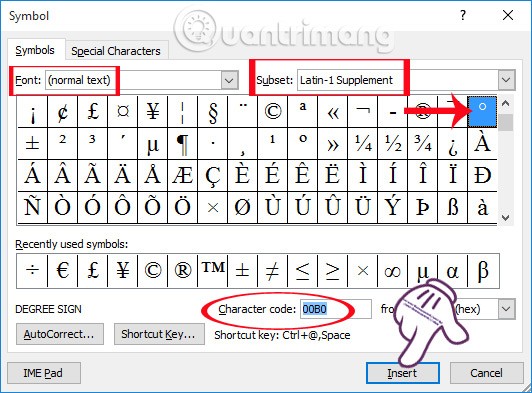
Quindi il simbolo del grado C verrà inserito anche nel contenuto, come mostrato di seguito.
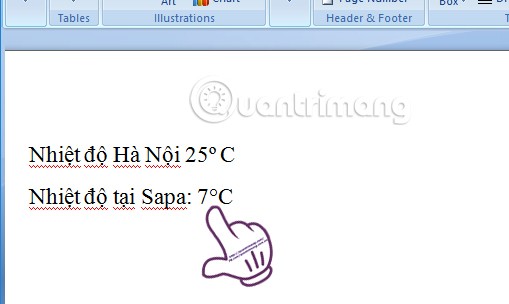
Metodo 3: Inserire i gradi Celsius utilizzati in Word
Con il contenuto in Word, useremo la combinazione di tasti Ctrl + Maiusc + + per scrivere l'esponente e digiteremo la lettera o per ottenere il simbolo di grado C. Premere nuovamente la combinazione di tasti Ctrl + Maiusc + + per tornare alla vecchia modalità di immissione del testo.
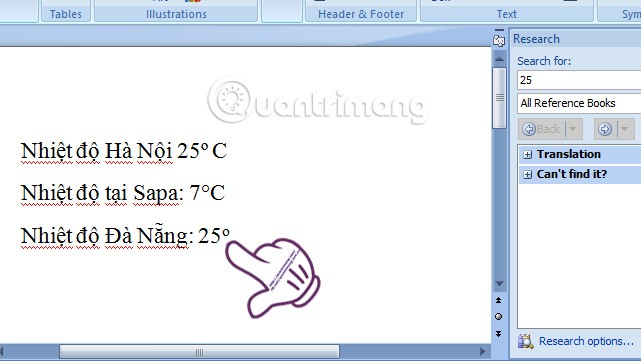
Metodo 4: combinazione di tasti Alt + 0186 con il tastierino numerico a destra
Premeremo e terremo premuto il tasto Alt e poi premeremo a turno i tasti numerici sulla tastiera di destra 0, 1, 8, 6 per visualizzare il simbolo del grado C. Si noti che è necessario premere i numeri sul tastierino numerico, ovvero il tastierino numerico sulla destra. Questo metodo non è possibile per le tastiere senza tastierino numerico.
Di seguito sono riportati alcuni modi per digitare il simbolo del grado C in Word, Powerpoint ed Excel. A seconda della comodità dell'utente e dello scopo per cui si desidera inserire il simbolo del grado C in quale strumento d'ufficio, scegliamo il modo appropriato per digitare il simbolo del grado C.